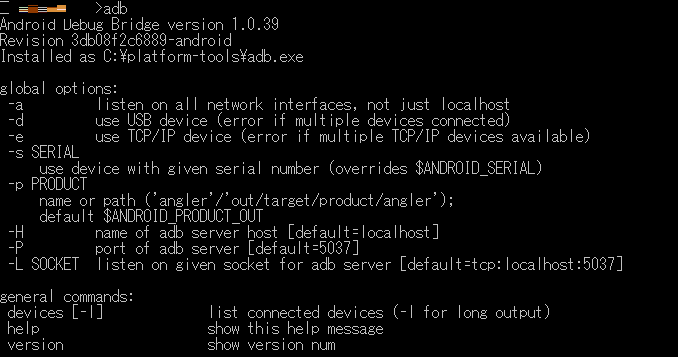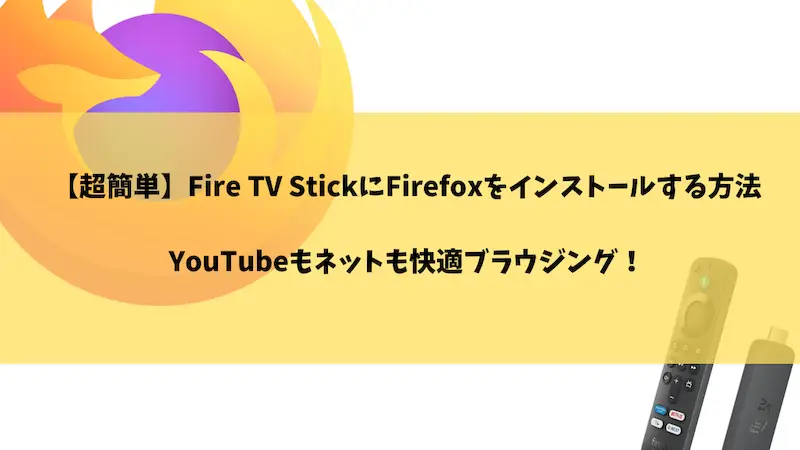ADBの簡単な説明と導入する手順を今回はご説明します。
ADBの簡単な説明と導入する手順を今回はご説明します。
ADBとは
ADBとは「Android Debug Bridge」の略でパソコンからAndroidのスマホやエミュレータを操作する際に使用するツールです
ADB導入手順
1、SDK Platform-Toolsをこちらのサイトからダウンロードします
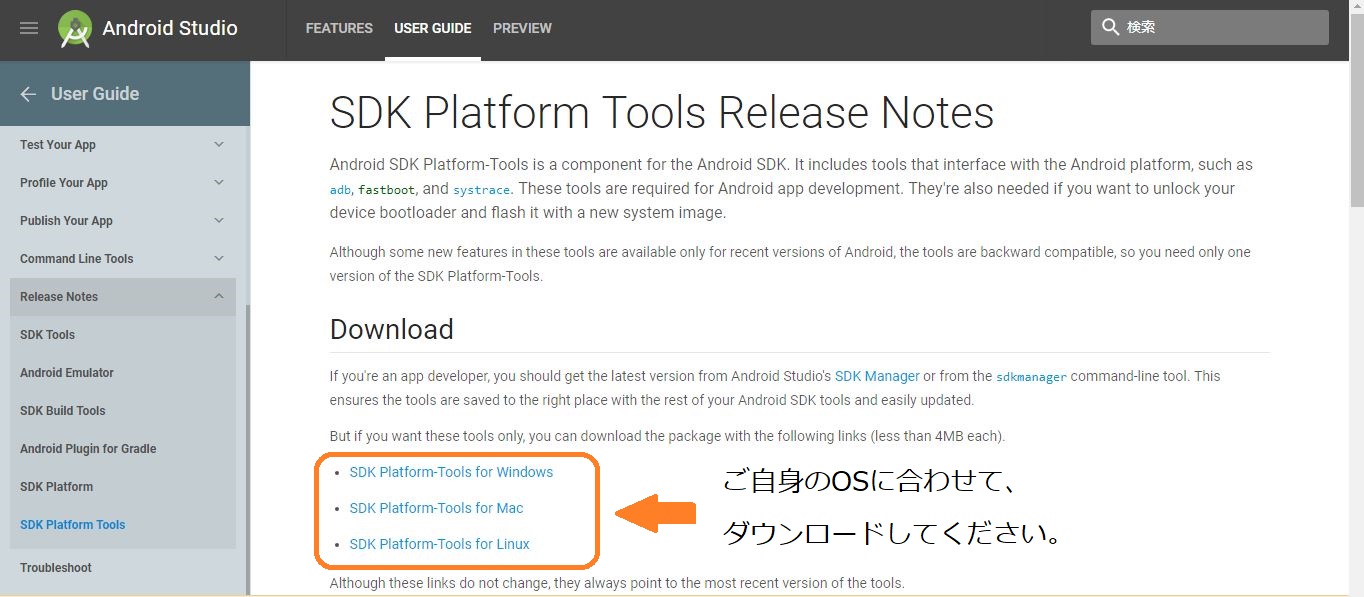
2、I have read and agree with the above terms and conditionsという横にあるチェックボックスに✔を入れて、青色のダウンロードボタンをクリックする
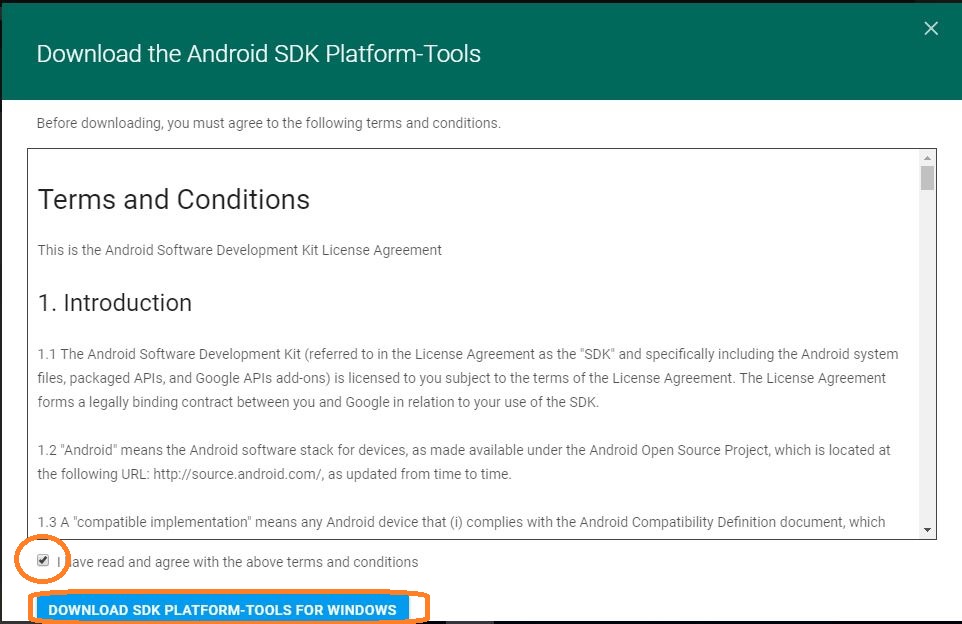
3、ダウンロードしたplatform-tools-latest-windows.zipというファイルを解凍する
| 解凍ソフトをインストールされていない方は、下記のようなソフトをインストールされると簡単に解凍ができます |
4、解凍するとplatform-toolsという名前のファイルができるので、Cドライブ直下に移動させる
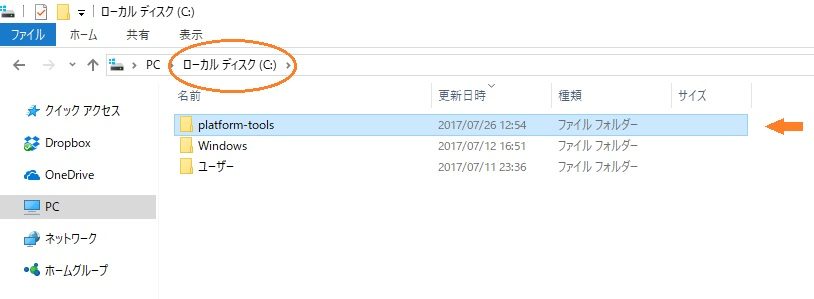
5、コントロールパネルを起動する
Windows10のメニュー付近にある検索欄にcontrolと入力し、コントロールパネルを選択する
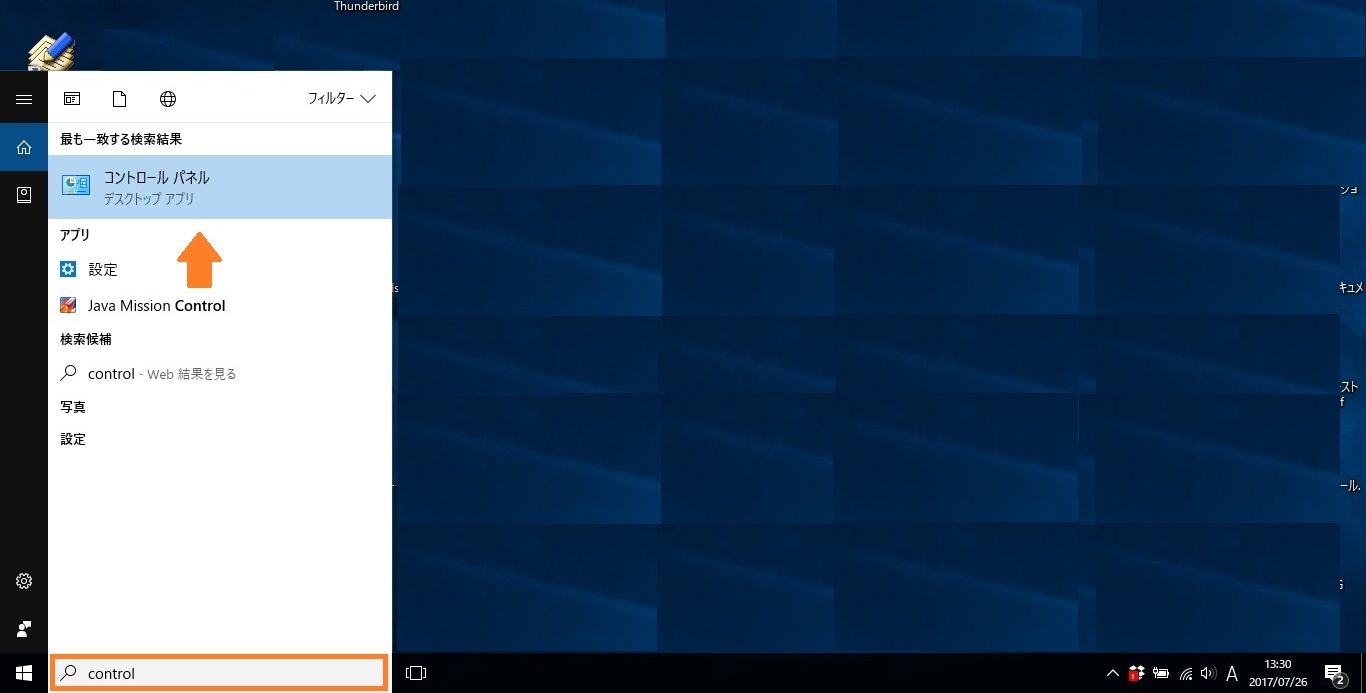
6、システムとセキュリティを選択する
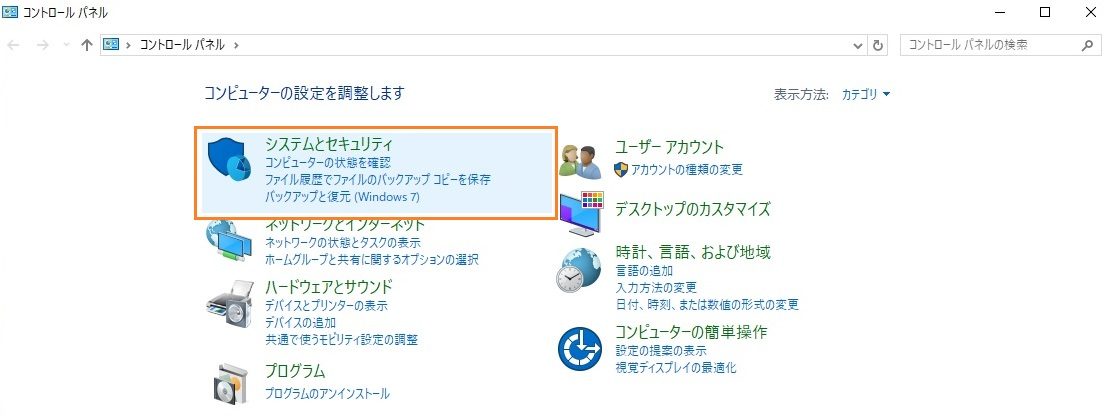
7、システムを選択
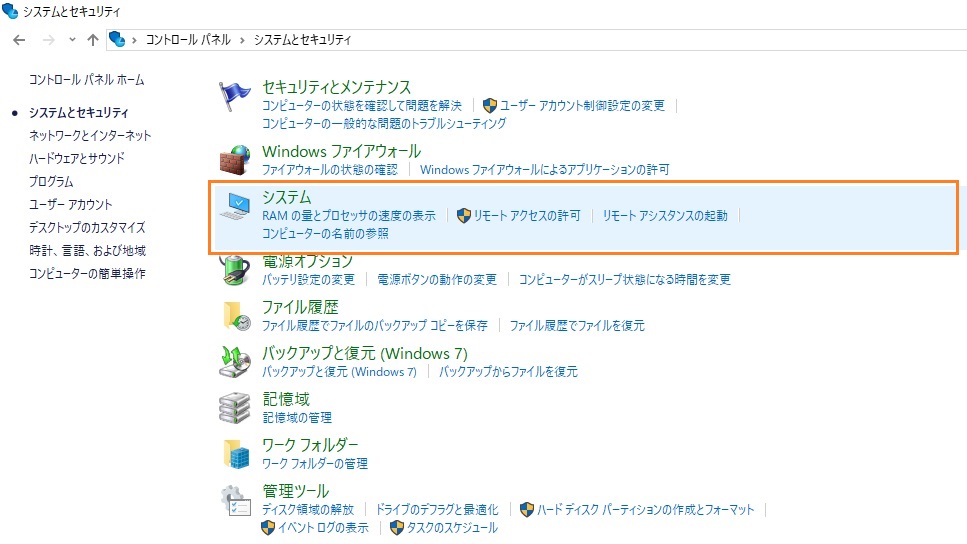
8、システムの詳細設定を選択
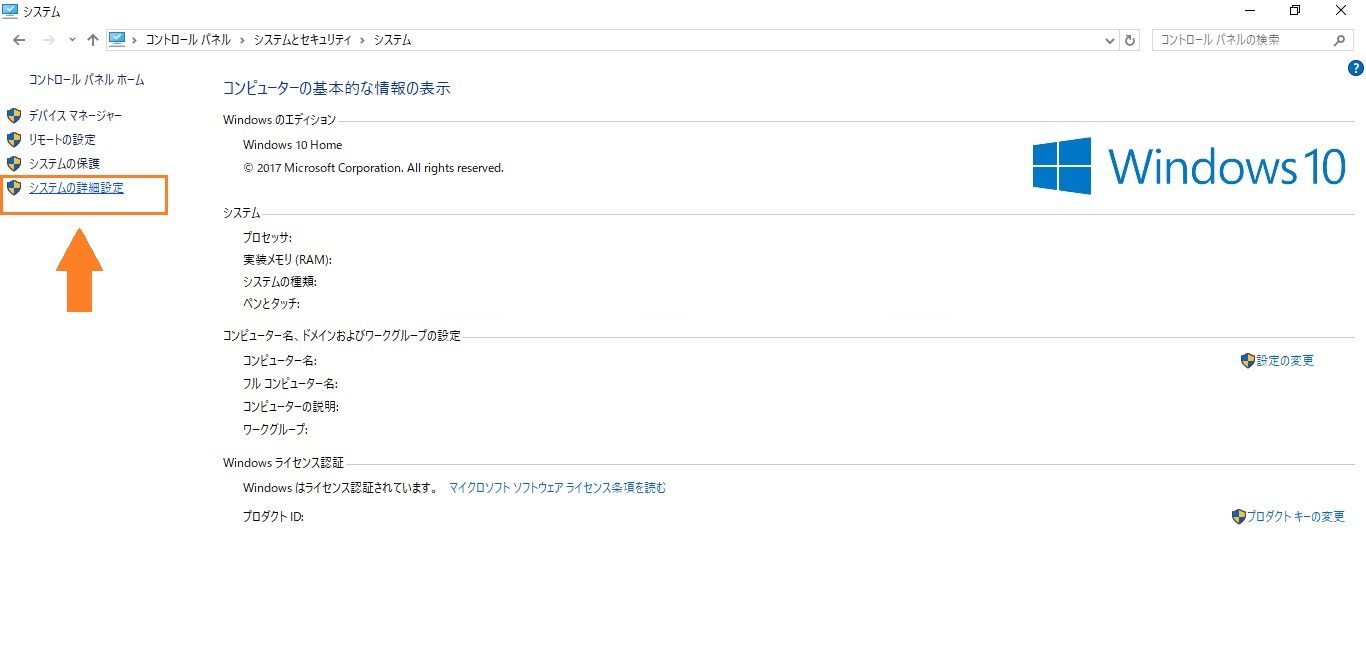
9、システムのプロパティの中にある詳細設定を選択して、環境変数をクリックする
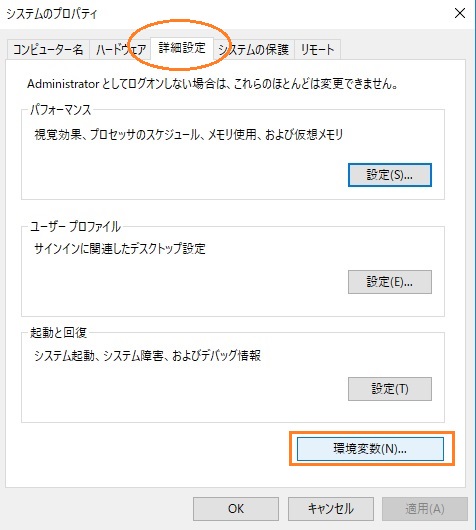
10、システムの環境変数にあるPathを選択し、編集をクリック
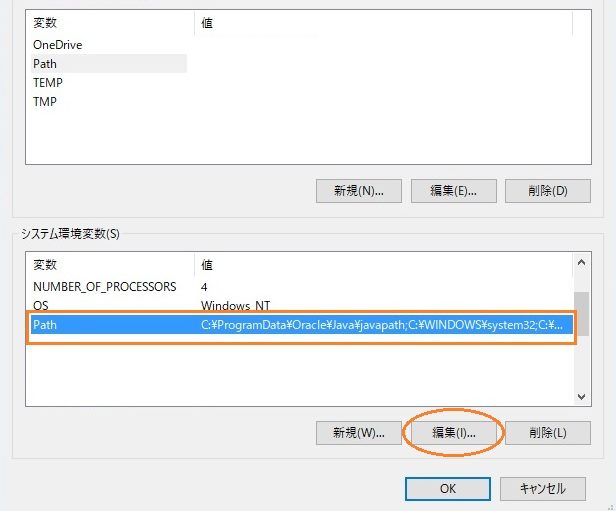
11、新規をクリックし、platform-toolsのパスを入力後OKボタンをクリック
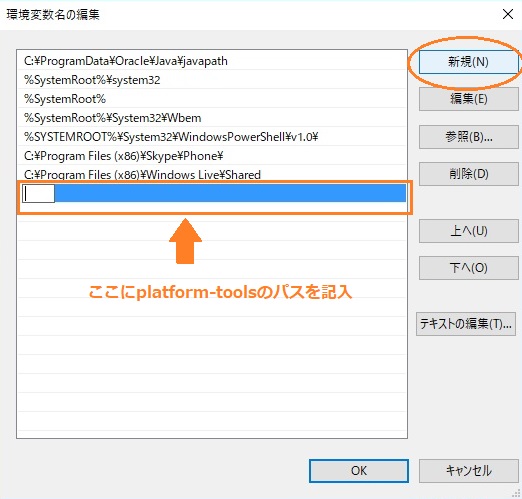
※Cドライブ直下に配置している場合は、入力欄にC:\platform-toolsと入力すればOKです
確認方法
1、ちゃんとADBが導入できたかどうか確認するために、コマンドプロンプトを起動させます
| コマンドプロンプト起動方法
1、 2、入力欄に |
2、adbと入力し以下のような文字が表示されればADBの導入はOKです